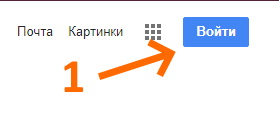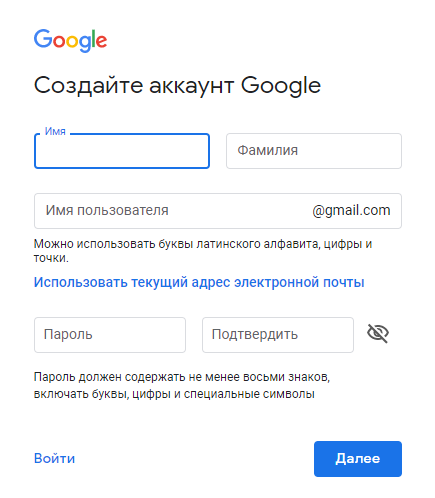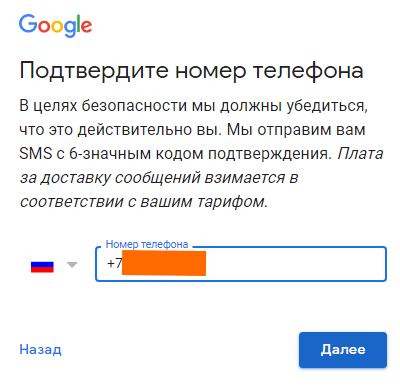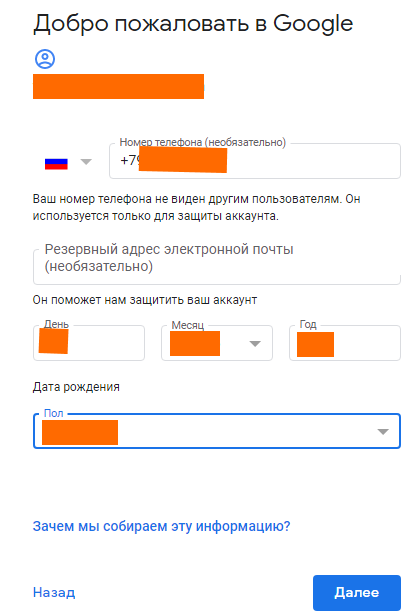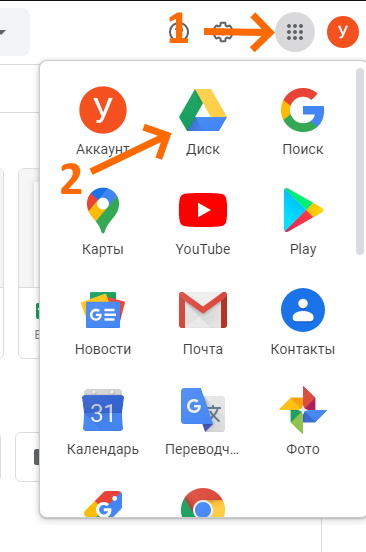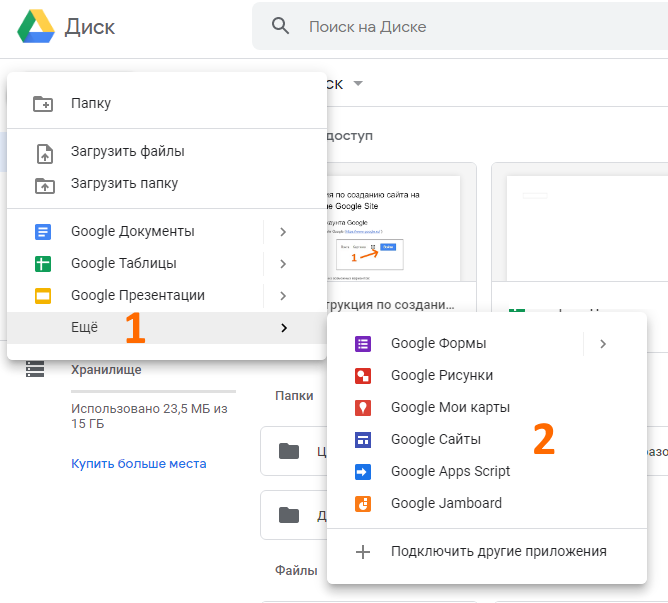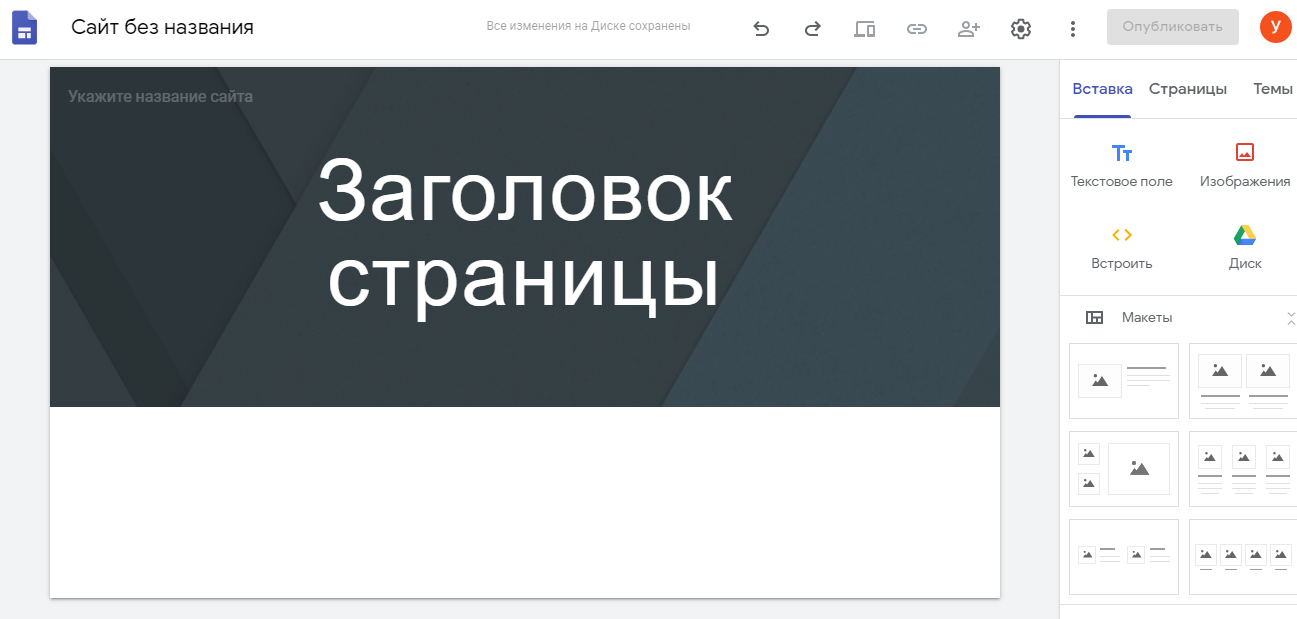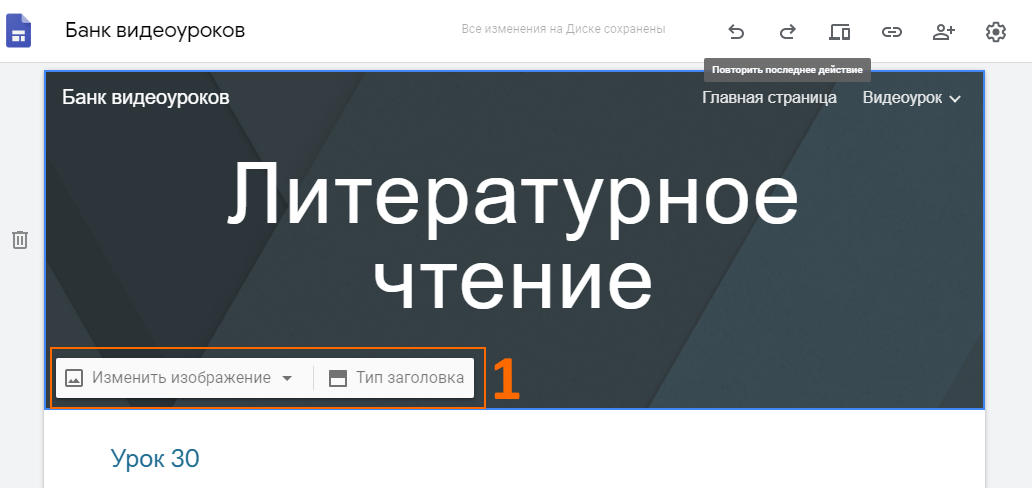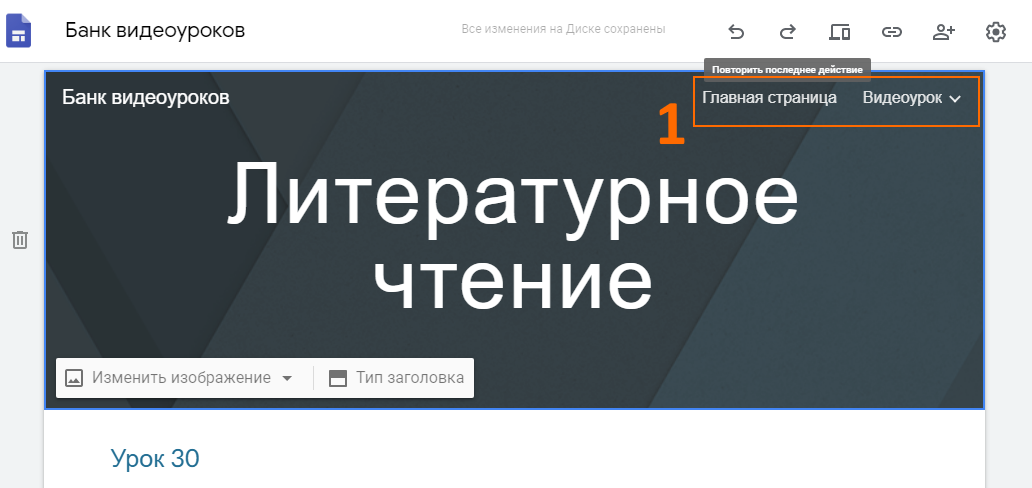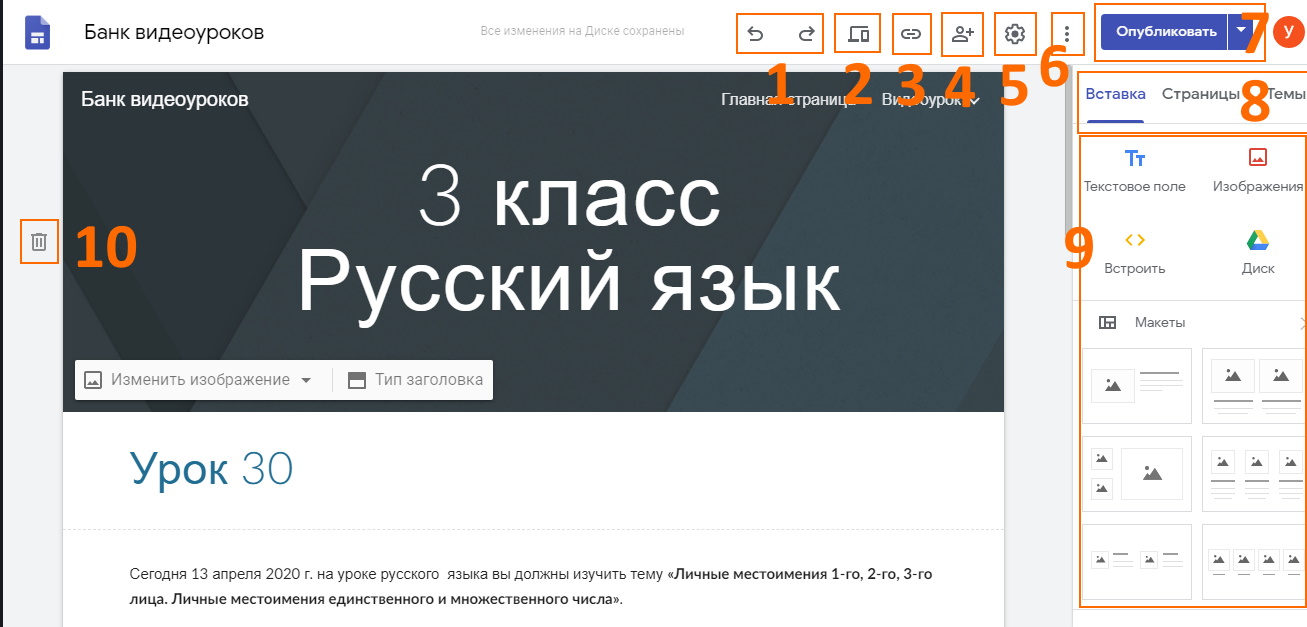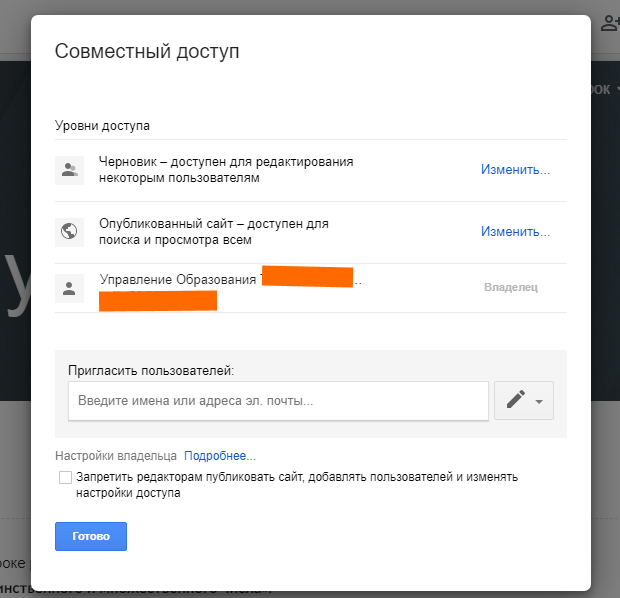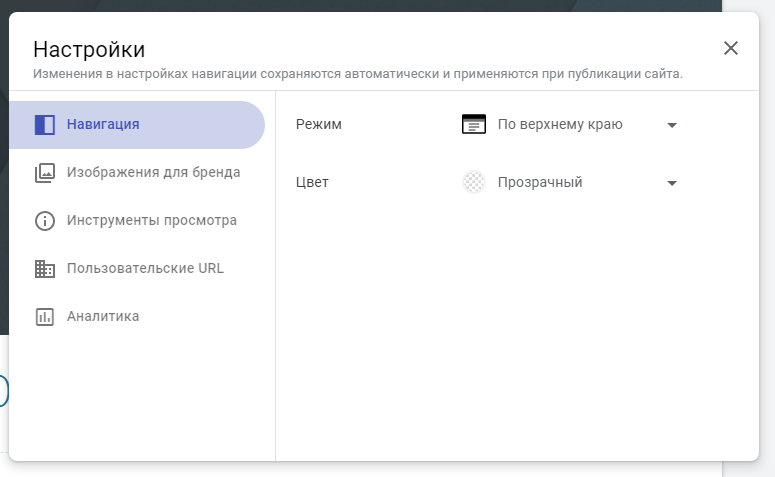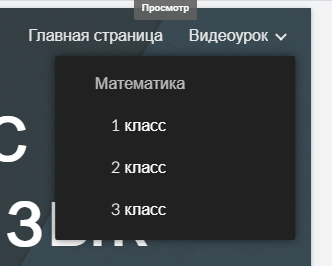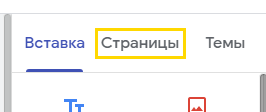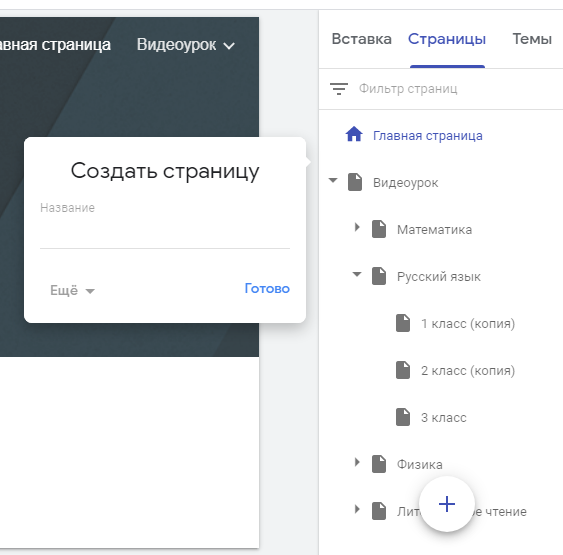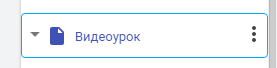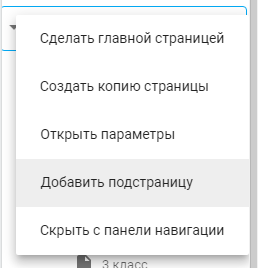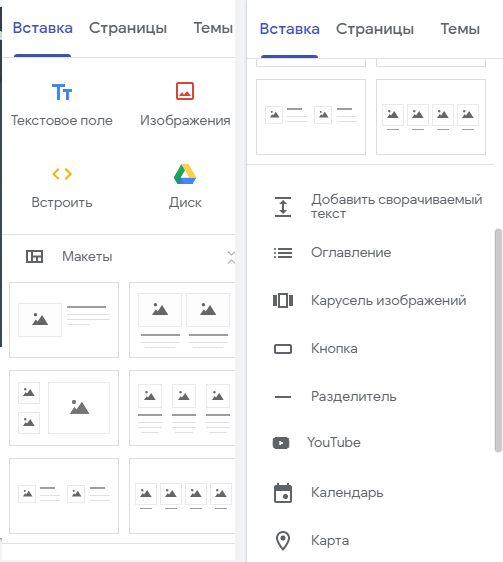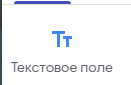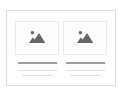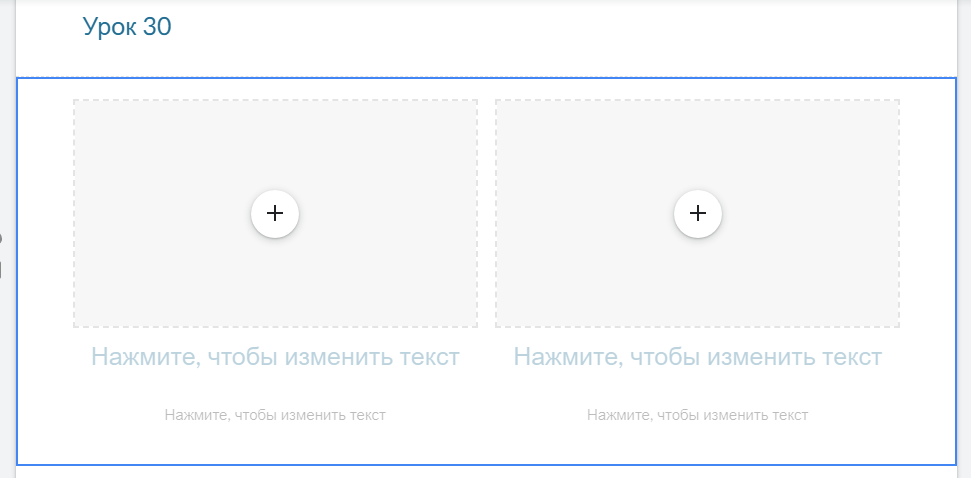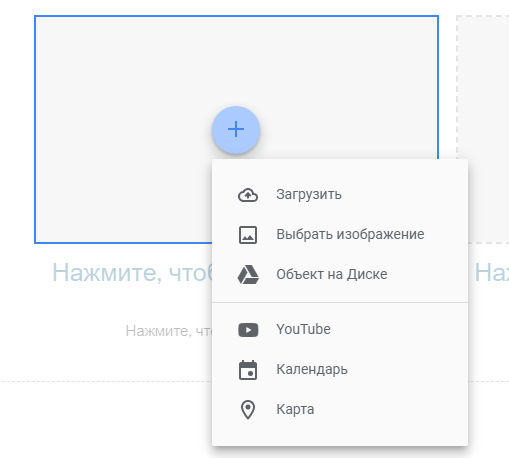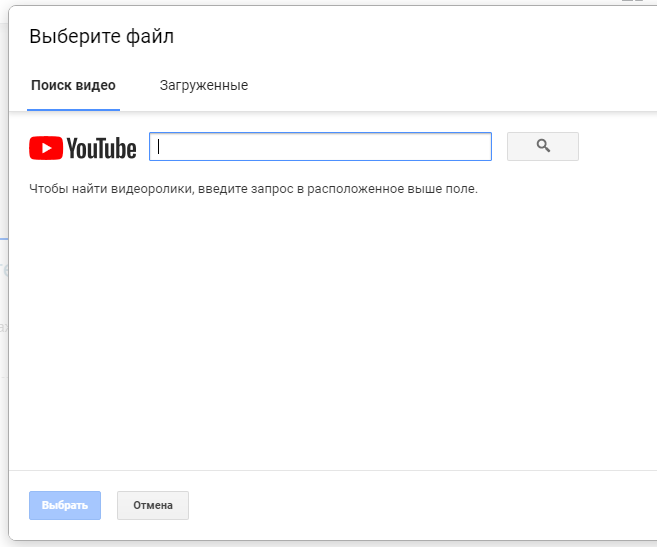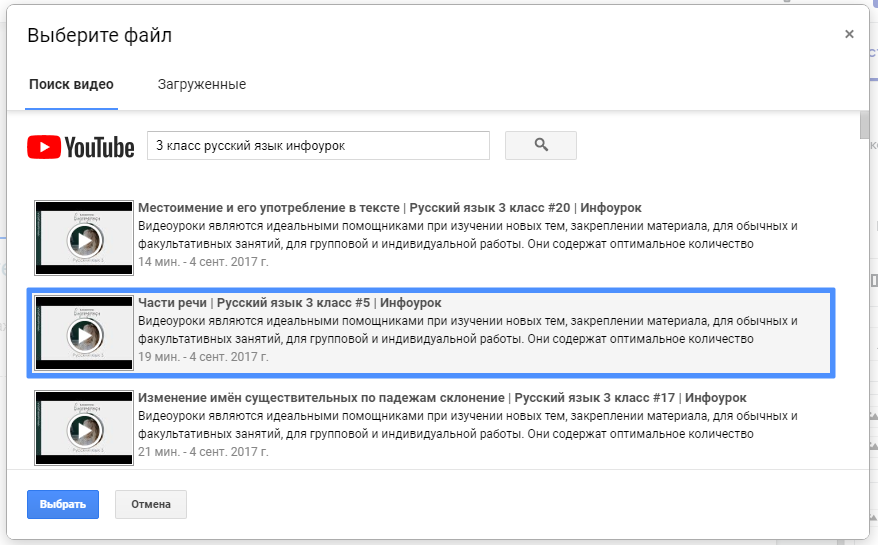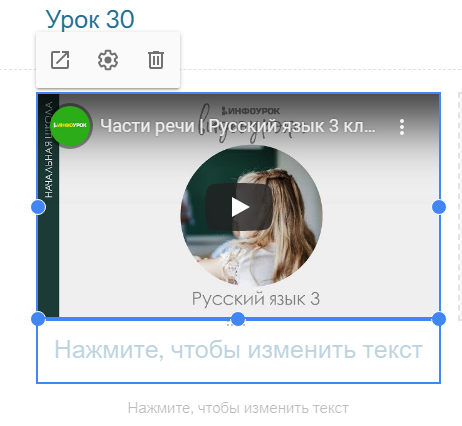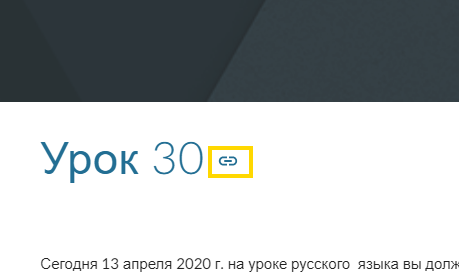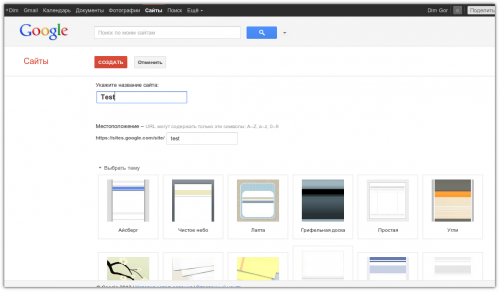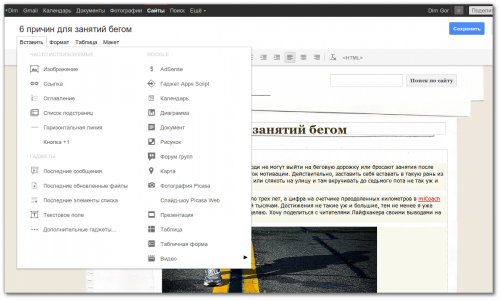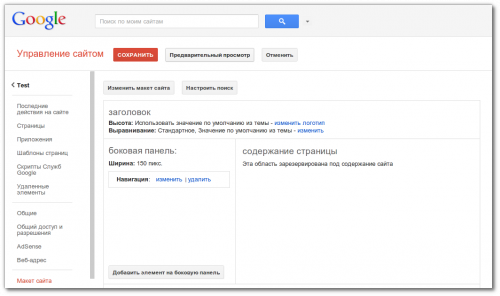Как сделать гугл ком
[инструкция] Создание аккаунта и сайта на платформе Google Site
Спасибо пользователю Exosphere за помощь и конструктивную критику
Часто возникает необходимость структурировать информацию, создать какой то банк данных, который будет доступен по сети интернет. Однако при этом нет необходимости создавать полноценный сайт или изменять текущий. Такая необходимость стала особенно актуальна в период вынужденного дистанционного обучения в период эпидемии COVID-19 у образовательных организаций.
У обычных организаций такая потребность возникает при необходимости структурировать инструкции, обучающие материалы, какие-то внутренние инструкции.
Компания Гугл создала удобный конструктор для создания таких «быстрых сайтов» с очень низким порогом вхождения и легкостью работы. На примере создания банка видеоуроков для образовательной организации, я покажу как можно очень оперативно сделать минисайт.
При написании инструкции будем исходить из того, что пользователь не знает, что такое Гугл, и что именно нужно выполнять.
Создание аккаунта Google
Далее выберите из возможных вариантов:
Создать аккаунт в Гугл
Для этого заполните все поля и нажмите кнопку Далее
Введите свой номер телефона и нажмите кнопку Далее
Заполните все поля и нажмите кнопку Далее
Далее Вам нужно подтвердить свой аккаунт по коду, подтвердить лицензионное соглашение и т.п. Соглашаясь со всеми пунктами Вы закончите регистрацию.
Поздравляю, Вы создали аккаунт в Гугл и теперь можете использовать нужные инструменты.
Создание сайта
Для создания сайта Вам нужно перейти в раздел Гугл Диск
Для создания сайта нажмите кнопку Создать+
В выпадающем списке выберите пункт Ещё и затем Google Сайт
Далее Вам нужно его наполнить информацией и Опубликовать.
Наполнение сайта
Сайт наполняется поэтапно. Для начала главные и единые вещи для сайта:
Заголовок (название)
Изображение
Заголовок страницы
Меню (главное меню)
1. Заголовок
Заголовок — это краткое и емкое название Вашего ресурса. Оно должно быть коротким и полностью передавать смысл Вашего ресурса.
2. Изображение
Изображение — это картинка, которая подменит собой картинку верхней части страницы сайта, по умолчанию темную.
3. Заголовок страницы
Заголовок страницы — текст в центральной части страницы. В данной инструкции это фраза “Литературное чтение”. Оно должно полностью объяснять посетителю сайта, содержание страницы, на которую посетитель перешел.
Менять содержание верхней части страницы можно вручную, путем нажатия на сам объект. Или используя всплывающие элементы управления, которые появляются, если нажать левой клавишей мыши (ЛКМ) на элемент.
На данном изображении под цифрой 1 показаны кнопки для изменения вида Заголовка страницы.
4. Меню (главное меню)
Главное — оно формируется автоматически, на основе тех страниц, которые Вы создаете.
Есть важное правило — Пользователь должен достигать нужной информации сделав не более 3 нажатий (переходов) Таким образом, продумайте структуру страниц таким образом, чтобы у неё было не более 3 уровней.
Элементы управления
Рассмотрим все элементы управления сайтом.
1. Кнопки истории действий
Этими кнопками Вы можете отменять ошибочное действие.
2. Просмотр
Эта кнопка позволяет просматривать Ваш сайт в зависимости от устройства — ПК/планшет/смартфон.
3. Копировать ссылку на опубликованный сайт
Эта кнопка позволяет скопировать ссылку на опубликованный сайт, для отправки пользователям или для вставки на сайте организации. Опубликованным сайт становиться после нажатия кнопки №7 “Опубликовать”. Все изменения, которые Вы вносите на сайте при его наполнении сохраняются не в опубликованной версии сайта, а в Черновике. Из черновика данные переносятся только после нажатия кнопки №7 Опубликовать.
4. Открыть доступ
Эта кнопка позволяет организовать совместную работу над сайтом Вашим сотрудникам. Таким образом Вы можете организовать работу над сайтом сразу несколькими сотрудниками. В оптимальном варианте — все учителя и иные сотрудники смогут работать над сайтом, что значительно сокращает время его наполнения.
Пример. Для формирования урока №30 (ссылка) мне потребовалось:
Здесь Вы можете настроить права доступа к наполнению сайта, его видимости в опубликованном виде. Всё интуитивно понятно.
5. Настройки
Эта кнопка позволяет менять настройки Вашего сайта. Так же подключить собственный URL для сайта или подключить Аналитику для сбора статистики посещения. Настройки по умолчанию удовлетворят большинство пользователей.
6. Дополнительно
Эта кнопка позволяет менять дополнительные настройки Вашего сайта.
7. Опубликовать
Эта кнопка позволяет опубликовать, т.е. сделать доступным для просмотра Ваш сайт. Опубликованным сайт становиться после нажатия кнопки №7 “Опубликовать”. Все изменения, которые Вы вносите на сайте при его наполнении сохраняются не в опубликованной версии сайта, а в Черновике. Из черновика данные переносятся только после нажатия кнопки №7 Опубликовать.
8. Панель навигации
Этот раздел позволяет переключаться между основными инструментами создания сайта.
9. Панель инструментов
Этот раздел включает в себя инструменты для работы с шаблоном сайта. Инструменты будут меняться в зависимости от выбранного выше раздела навигации.
10. Дополнительные кнопки управления блоком
Когда Вы выделяете блок, сбоку появляются дополнительные кнопки управления блоком. Они позволяют перемещать блоки выше/ниже, создавать копию блока или удалять его.
Создание меню и структуры сайта
Для создания структуры страниц Вы можете выполнить следующие шаги:
Переходите в раздел Страницы в правой части экрана
В открывшемся окне Вы увидите страницы Вашего сайта
Обратите внимание — на данной картинке страницы Главная и Видеоурок являются страницами одного уровня. Страницы с названиями предметов являются дочерними (подстраницами) по отношению к странице Видеоуроки. Она же является для них Родительской страницей.
Страницу первого уровня создается путем нажатия на кнопку с плюсиком в нижней части панели. Этой же кнопкой можно создавать подстраницы. Поэтому её лучше всего использовать только для создания страниц первого уровня.
Введите название страницы. Я назвал её Видеоурок.
После создания страницы у Вас она автоматически добавиться в главное меню. Так же она откроется перед Вами. На текущий момент её можно оставить пустой. Переходим к созданию подстраницы.
Выделите родительскую страницу однократным нажатием клавиши мышки. Выделенная страница сменит цвет с серого на синий и будет обведена синей рамкой.
Справа появится три точки дополнительного меню. Нажмите их.
Вам нужно выбрать пункт Создать подстраницу. Аналогично выше, Вам будет предложено назвать её. В нашем случае я дал ей название параллели (3 класс).
В главном меню автоматически добавится нужный пункт.
Итак, Вы добавили страницу на которой можно размещать материалы.
Добавление материала на страницу
При открытой странице переходим в раздел Вставка
Вам будет доступна панель вставки различных элементов страницы. Весь их список можно увидеть прокручивая панель инструментов вниз. Ниже на картинке представлены основные инструменты, которые нам пригодятся.
Первое, что мы вставляем — название урока. Для этого выбираем инструмент “Текстовое поле”.
Добавим его на страницу дважды щелкнув по нему. Откроется окно для ввода текста:
Под названием урока мы можем вставить еще одно текстовое поле и добавить к нему описание урока, перечислив номера заданий из учебника или рабочей тетради.
Таким образом сразу после названия урока будет идти план работы с описанием рабочих заданий и домашнего задания. Там же можно добавить краткую инструкцию по выполнению задания и способа передачи результатов преподавателю.
Далее вставляем макет для структурированного представления видеоурока. К примеру мы добавим два ролика по теме урока. Для этого выбираем макет с двумя разделами.
Двойным нажатием добавляем его на страницу
Далее добавляем элемент, нажав на круглую кнопку с плюсиком.
Теперь мы можем добавить любой элемент. Загрузить с ПК. Вставить картинку (актуально для предмета ИЗО или история).
Объект на Диске — позволяет добавить документ с Гугл-диск, такое как таблица, текстовый документ или презентацию. А также тестирование.
Мы вставляем видео урока, выбрав пункт меню YouTube.
В открывшемся окне Вы можете найти видео или выбрать из тех, которые Вы загрузили на Ютуб в данной учетной записи. Таким образом Вы можете вставить на сайт видео, которого нет на Ютубе. Просто загрузив его в данном профиле на Ютуб. К примеру, если преподаватель записал собственный урок для учеников.
Мы выберем урок из тех, что нам подходят по тематике и уже есть на Ютубе.
Набрав в поисковой строке тему нужного урока нажимаем кнопку поиска и получаем список результатов. Из списка выбираем нужный урок. Кнопка Выбрать внизу экрана становиться активной. Нажав на нее Вы добавляете на сайт видео.
Итак, видео добавлено на страницу Вашего сайта. Теперь осталось добавить название и описание.
Называете Вы его так, как Вам удобно.
Важно! В описании необходимо указать автора или канал, с которого Вы взяли видео. Не смотря на то, что Вы на своем сайте разместили лишь ссылку на видео, необходимо вставить и ссылку на автора. Отсутствие указание на автора — дурной тон и крайне не приветствуется сообществом. Так же может вызвать определенные репрессии со стороны автора. Уважайте чужой труд.
Во втором разделе мы добавим тестирование на сайт, для получения обратной связи от учеников.
Также мы можем разместить ссылку на папку Диска, чтобы ученики могли загружать туда свои работы.
Публикация сайта
Наполнив сайт материалами, его нужно Опубликовать. Нажав соответствующую кнопку. Таким образом все Ваши изменения станут доступными для просмотра.
Отправка ссылки на урок Ученику
Для того, чтобы облегчить и упорядочить работу учеников, посылать им лучше ссылку сразу на урок.
После публикации перейдите на нужную страницу Вашего сайта и не нажимая, наведите курсор на название урока. Справа появится значек ссылки, на рисунке он обведен квадратиком.
Скопируйте её правой клавишей мыши и можете отправить Ученику. Перейдя по ней, Ученик сразу попадет на урок, даже если их несколько на странице.
Далее я расскажу как сделать папку для сбора работ Учеников и как сделать Тестирование и сбором результатов.
Как сделать сайт? Сайты Google!
Интернет-гигант Google охватил своими сервисами практически все возможные сферы онлайновой деятельности. Не стало исключением и создание и хостинг пользовательских сайтов. Служба Сайты Google позволяет вам легко создавать и размещать в сети собственные сайты. А если вы являетесь активным пользователем других сервисов Google, то от использования этой площадки получите двойное удовольствие благодаря отличной интеграции других служб Google.
Для использования этого сервиса вам понадобится, разумеется, учетная запись Google. Для персонального использования предоставляются 100 Мб дискового пространства, причем сайт может иметь неограниченное количество страниц. По умолчанию вам выделяется доменное имя вида https://sites.google.com/site.имя, но можно привязать и пользовательский домен при его наличии.
Создание сайта начинается с главной страницы сервиса. После нажатия кнопки Создать вам будет предложено указать название сайта, его адрес, выбрать тему оформления. Кроме этого, можно настроить параметры доступа, что может быть полезно в том случае, если вы делаете страницу для ограниченного круга лиц.
После создания сайта можно переходить к его наполнению. Редактор страниц не сложнее обычного текстового редактора, так что если вы работали например в Google Docs, то здесь вам покажется все простым и знакомым. Точно так же вы набираете текст, ссылки, изменяете форматирование, вставляете таблицы, картинки и так далее. Кроме этого, в меню вставки имеется дополнительный раздел, отвечающий за взаимодействие с другими многочисленными службами Google. Благодаря этому вы сможете вставить в страницу модуль AdSense, Календарь, диаграмму из Google Docs, картинку из Picasa, карту из Google Maps, ролик из YouTube и так далее.
Для настройки общих свойств вашего сайта существует специальный раздел Управление сайтом. Здесь вы сможете добавить или удалить страницы, изменить макет или тему оформления, настроить отображение рекламных объявлений AdSense, изменить права просмотра и редактирования сайта и многое другое.
В целом, можно констатировать, что онлайновый конструктор от Google хотя и не сражает наповал буйством красок или многообразием тем оформления, но все же имеет целый ряд неоспоримых приемуществ. Его функционал позволяет легко и быстро создавать страницы как в WYSIWYG-редакторе, так и путем написания html кода. Кроме этого, есть еще несколько ощутимых достоинств.
Во-первых, это Google. Если при использовании других хостингов есть теоретическая возможность, что сервис закроется, а сделанный вами любимый сайт пропадет в никуда, то Google точно такого не сделает.
Во-вторых, здесь есть возможность настройки прав доступа пользователей. Это может вам пригодиться для создания сайта с закрытым для всех, кроме указанных вами лиц, содержимым. Мне, например, это пригодилось для создания сайта с платным доступом, о чем я писал в этой статье.
Ну и в третьих, Сайты Google замечательно взаимодействуют с другими сервисами этой компании. Так что, если вы являетесь активным поклонником Google, то этот хостинг возможно будет лучшим решением для размещения своего персонального сайта.
Как создать сайт на Гугл? Конструктор Google — создание сайта с нуля.
Главная » Сайты » Как создать сайт на Гугл? Конструктор Google — создание сайта с нуля.
Несмотря на широкий выбор конструкторов, онлайн-сервис от Google заполучил прекрасную репутацию. И это вполне очевидно – самой масштабной поисковой системе даже не нужно прилагать каких-то усилий, чтобы заинтересовать пользователей своим очередным проектом. Конечно, сервис от поисковика не может встать рядом с самостоятельными CMS платформами. Но у него есть ряд преимуществ:
У конструктора нет самостоятельной регистрации. Так как лозунг Google – «один аккаунт на весь мир». Если у вас уже есть зарегистрированный аккаунт, то его будет достаточно для создания своего сайта. Сразу же оставлю ссылку на сам конструктор — sites.google.com.
Шаги создания сайта через сервис от Google
Обзор конструктора
Работать мы будем сразу с двумя интерфейсами (меню разбили для нашего с вами удобства).
Режим редактирования
В правой верхней области экрана расположились четыре кнопки. Редактирование проекта будет происходить в реальном времени. Что бы вы на нем не меняли, все изменения автоматически сохраняются и находятся перед нашими глазами. Как таковое окно просмотра здесь без надобности.
В режиме есть следующие пункты:
Режим управления
В этом разделе двенадцать пунктов. Но все они подписаны доступным языком. Если нужно работать со страницами, жмете по кнопке «Страницы», если нужно изменить тему, выбирайте в меню раздел «Темы».
Из самых интересных категорий можно выделить пункт «Последние действия на сайте» — если вдруг что-то «натворили», всегда сможете посмотреть, какое неправильное действие было совершено, а после отменить его. Также порадовал пункт «Удаленные элементы» — когда удаляешь что-то лишнее, можно быстро вернуть удаленные детали обратно на сайт.
В этом же режиме мы будем работать с дополнительными приложениями, устанавливать шаблоны, скрипты и так далее.
Конструктор от Google в подробностях
В разделе «Создание страницы», когда мы только-только формируем свой сайт, нужно выбрать не только его название и шаблон. Также необходимо определиться с местоположением нашей web-страницы. Ее мы можем поместить либо в родительскую, либо в корневую страничку. Грубо говоря, мы просто определяемся, в каком месте будет находиться созданная страница на нашем сайте (можно поэкспериментировать).
После ее создания открывается редактор. Здесь мы будем редактировать появившуюся страницу. Необязательно делать это прямо сейчас. В дальнейшем через режим редактирования можно открыть данный редактор и все изменить на свой лад. Пункт в редакторе называется «Изменить страницу» (иконка с карандашом).
Редактор – главный инструмент сервиса
Вверху редактора страницы находится меню. Оно практически такое же, как в Word, поэтому рассматривать его максимально подробно не имеет смысла.
Вбиваем заголовок в соответствующем поле, в следующем поле заполняем контент. Обращаем внимание, что под контентом подразумевается не только текст. Загрузка файлов также возможна. В правом верхнем углу, после внесения всех нужных изменений, мы можем либо их отметить, либо сохранить. Важно! Не забудьте сохранить изменения во избежание их потери.
Гаджеты здесь самые простые – скрипт, уведомляющий о последних обновленных файлах, новых сообщениях, элементов списков. Если хотите вставить свой код HTML, делать это нужно также через соответствующий гаджет.
Это самые основные дополнения, но есть еще и другие. Например, календарь, документ, рисунок, папка, карта, презентация, видео, диаграмма и даже AdSense. Естественно, не нужно вставлять подряд все виджеты. Используйте только те, которые улучшают информативность вашей страницы.
Любой вставленный элемент мы можем изменить (чтобы он не смотрелся нелепо на веб-странице). Достаточно в редакторе кликнуть по добавленному элементу. Далее должно открыться внизу, допустим, картинки, небольшое меню с нужными нам настройками. Здесь мы можем разместить изображение в центре, подписать его текстом, либо просто удалить добавленную деталь.
Это небольшое меню можно полностью раскрыть одним кликом. Например, если мы вставили гаджет, напишите его название, сделайте оптимальный размер, разместите в нужной области. Другими словами, выполнение таких задач настолько же элементарно, как и в других онлайн-конструкторах.
Работа с меню управления сайтом
Если вы преследуете цель сделать свой ресурс оригинальным, лучше делать свой шаблон, либо обратиться за помощью к специалисту для решения данной задачи.
Кстати, если вы мастер в их конструировании, то свой готовый шаблон можете отправить на модерацию. Если он будет одобрен, ваша работа окажется в коллекции всех других шаблонов.
По каким разделам распределены шаблоны? Первым делом рекомендуем ознакомиться с популярными проектами – эти паблик-шаблоны устанавливают чаще всего. Есть раздел с дизайнами, выполненными в деловом характере. Есть шаблоны для учебных заведений, государственных и некоммерческих компаний. В общей сложности, их можно разделить на две категории – развлекательные и деловые.
Несмотря на большое количество настроек, которые необходимо произвести в обязательном порядке, сервис от Google можно смело назвать качественным интернет-проектом. Конструктор далеко не самый элементарный. Поскольку недостаточно выполнить несколько простых шагов, чтобы ваш сайт был полностью готов к «запуску». Даже для полноценного оформления всего лишь одной страницы придется здорово «попотеть». Если вы впервые беретесь за создание веб-ресурса, у вас действительно могут возникнуть сложности. Но внимательно изучив все меню, разделы которого мы перечислили «от и до», все ваши вопросы должны быть закрыты.
Отметим, что созданные сайты прекрасно индексируются (если они, конечно, не нарушают правила сервиса). Google весьма положительно относится к веб-ресурсам, созданным через их конструктор, поэтому есть все шансы занять хорошие позиции в поисковиках. Хоть в ТОПе довольно редко встретишь интернет-сайты, собранные именно через проект от Google.